1. Mục đích
Tài khoản MISA là tài khoản dùng cho mỗi khách hàng sử dụng sản phẩm của MISA, mang lại nhiều lợi ích cho khách hàng:
•Tăng cường bảo mật, gia tăng lợi ích dịch vụ của MISA.
•Dễ dàng lấy lại mật khẩu khi cần.
•Chỉ sử dụng 1 tài khoản duy nhất cho tất cả các sản phẩm của MISA, không phải quản lý ghi nhớ nhiều tài khoản.
2. Hướng dẫn đăng nhập bằng tài khoản MISA
➢ Bước 1: Đăng nhập vào bằng tài khoản cũ
1. Trên màn hình Đăng nhập, nhập tài khoản cũ mà anh/chị vẫn sử dụng để đăng nhập vào chương trình.
2. Nhấn Đăng nhập.
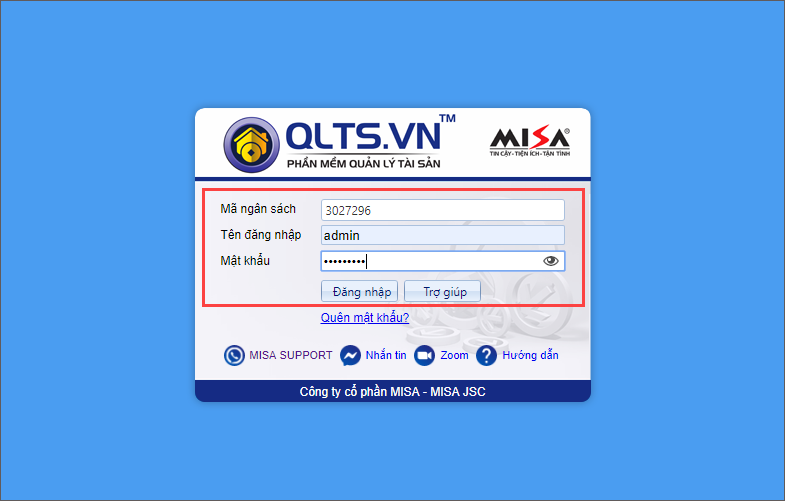
➢ Bước 2: Nhập thông tin SĐT và email cá nhân
1. Sau khi đăng nhập vào phần mềm, chương trình hiển thị màn hình Xác thực thông tin khách hàng.
2. Nhập thông tin cá nhân: Họ và tên đệm, Tên, Email, Số điện thoại di động để đăng ký tài khoản MISA.
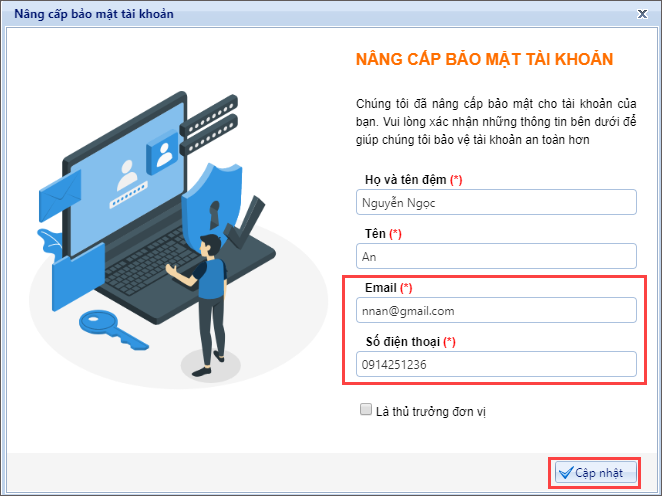
3. Nhấn Cập nhật.
•Trường hợp 1: Nếu Email hoặc Số điện thoại đã từng dùng để đăng kí tài khoản MISA ở 1 phần mềm khác của MISA:
o Chỉ cần nhập Mật khẩu của Email/Số điện thoại đã từng sử dụng phần mềm của MISA.
o Nhấn Xác nhận.
o Còn nếu không nhớ mật khẩu thì nhấn Quên mật khẩu để lấy lại mật khẩu.
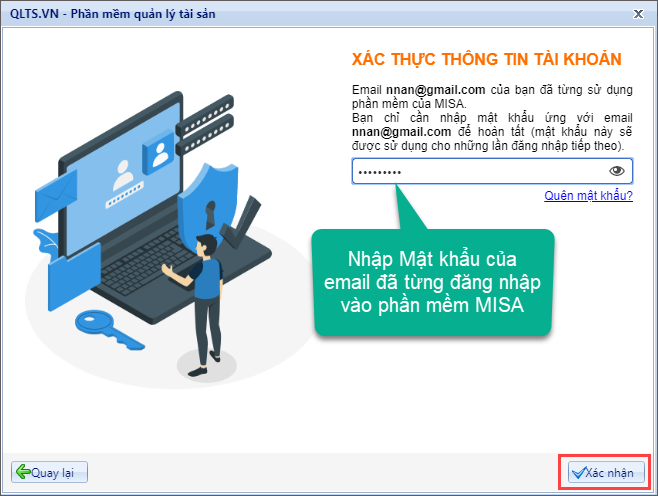
•Trường hợp 2: Nếu Email/Số điện thoại chưa từng dùng để đăng kí tài khoản MISA ở 1 phần mềm khác của MISA:
o Nhập Mật khẩu hiện tại để xác nhận tài khoản (mật khẩu khi đăng nhập vào phần mềm).
o Nhập Mã OTP được gửi về trong Email hoặc Số điện thoại.
▪Nếu là Email thì tối đa là 1 phút hệ thống sẽ gửi về mail của anh/chị, anh/chị vào Email đã cung cấp cho chương trình để lấy mã OTP.
▪Nếu chưa thấy mail thì kiểm tra mục spam của mail.
o Còn nếu không nhớ mật khẩu thì nhấn Quên mật khẩu để lấy lại mật khẩu.
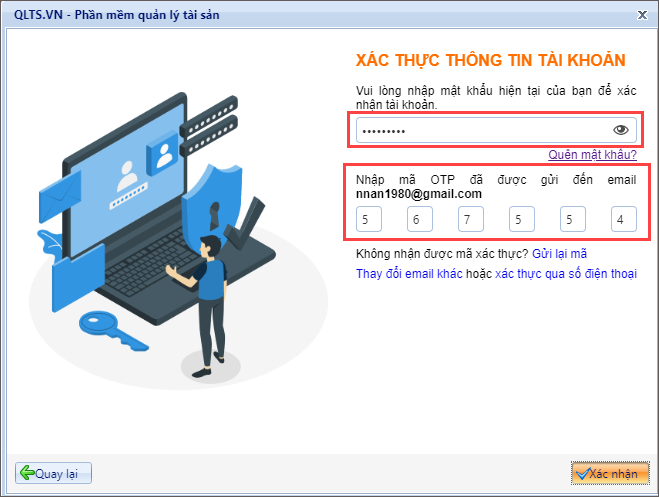
o Nhấn Xác nhận. Chương trình hiển thị thông báo như sau. Anh/chị sẽ sử dụng 1 trong các tài khoản để đăng nhập vào phần mềm.
o Nhấn Tiếp tục để tiếp tục làm việc với phần mềm.
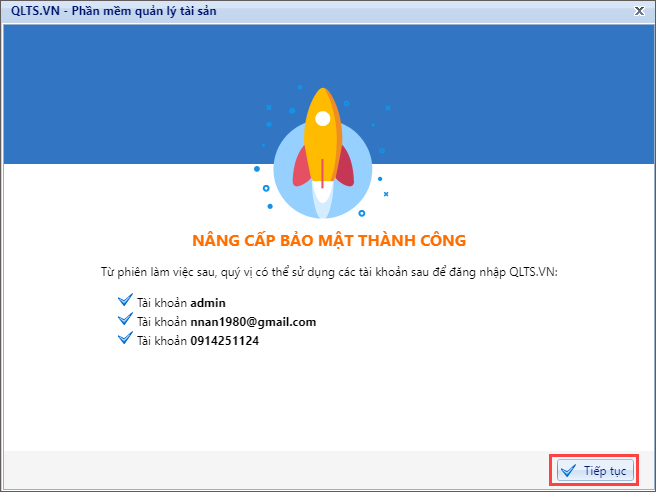
➢ Bước 3: Từ lần đăng nhập sau, đăng nhập lại bằng MISA ID thì sẽ xảy ra các trường hợp sau
1. Chọn đơn vị. 2. Nhập Tên đăng nhập: Số điện thoại và Mật khẩu (Mật khẩu để đăng ký tài khoản MISA). 3. Nhấn Đăng nhập.
|
Nếu nhớ tài khoản MISA nhưng quên mật khẩu hoặc nhập mật khẩu sai thì: 1. Nhấn Quên mật khẩu.
2. Nhập Mã xác thực theo các chữ/số bên cạnh. Nhấn Lấy lại mật khẩu.
3. Nhập Mã xác nhận được gửi đến Email/Số điện thoại. Nhấn Tiếp tục.
4. Nhập mật khẩu mới có ít nhất 8 ký tự bao gồm chữ số, chữ hoa, chữ thường và ký tự đặc biệt. 5. Nhập lại mật khẩu mới lần nữa. Nhấn Đặt lại.
6. Chương trình cập nhật mật khẩu thành công. Nhập Mật khẩu mới đặt lại, nhấn Đăng nhập.
7. Tại đây, anh/chị có thể xem được thông tin tài khoản MISA. Ngoài ra, có thể thay đổi mật khẩu bằng cách nhấn Thay đổi.
Nhập Mật khẩu hiện tại, Mật khẩu mới, Xác nhận mật khẩu. Nhấn Lưu lại.
8. Sau đó vào phần mềm QLTS, nhập Tên đăng nhập: tài khoản MISA (Email/Số điện thoại) và mật khẩu mới đặt lại để đăng nhập vào phần mềm.
|
1. Chọn vai trò là admin cho cán bộ khác bằng cách vào menu Hệ thống\Quản lý người dùng. 2. Nhấn Thêm để khai báo thêm 1 cán bộ khác. Khai báo thông tin cho cán bộ đó. Nhấn Đồng ý.
3.Chọn CBNV cần bàn giao lại, nhấn Chọn vai trò. 4.Tích chọn vai trò là Kế toán cho CBNV đó. Nhấn Đồng ý.
5. Sau đó đăng nhập vào chương trình bằng tài khoản của CBNV được bàn giao (tên đăng nhập và mật khẩu là tên đăng nhập cũ và mật khẩu cũ). Nhấn Đăng nhập.
6.Nhập các thông tin cá nhân và Email/Số điện thoại. Nhấn Cập nhật.
7. Nhập Mật khẩu hiện tại để xác nhận tài khoản (mật khẩu khi đăng nhập vào phần mềm). 8. Nhập Mã OTP được gửi về trong Email hoặc Số điện thoại. 9. Còn nếu không nhớ mật khẩu thì nhấn Quên mật khẩu để lấy lại mật khẩu. 10. Nhấn Xác nhận.
7.Sau đó, vào menu Quản lý người dùng, chọn đến CBNV nghỉ việc/điều chuyển công tác..., chọn tab Vai trò, nhấn Xóa để xóa quyền quản trị.
|